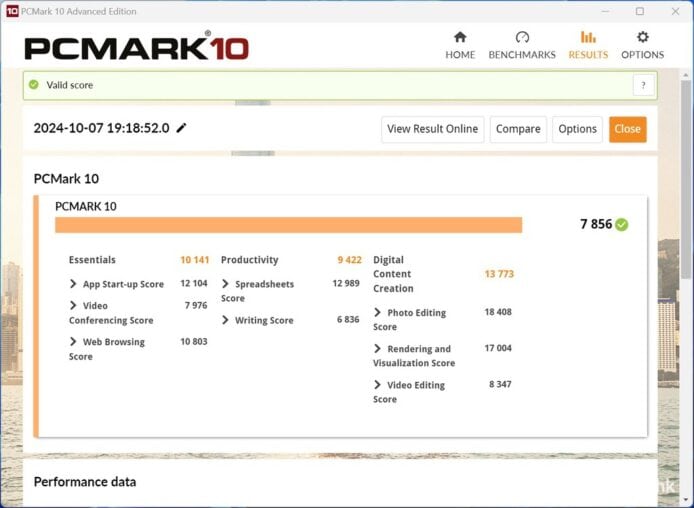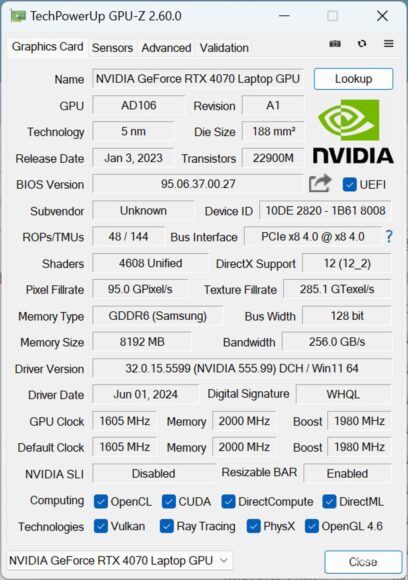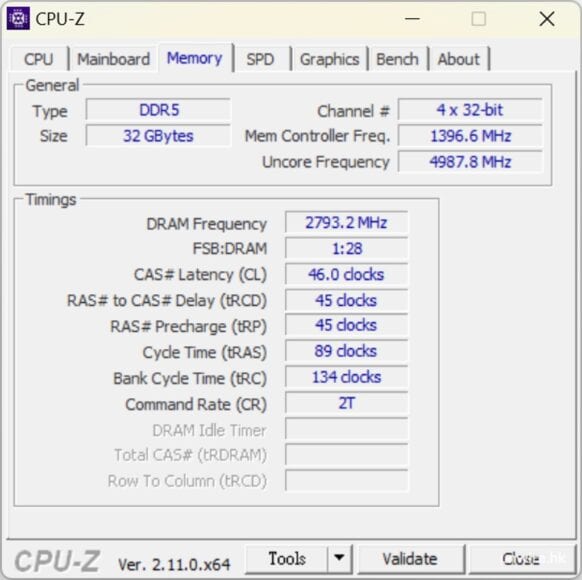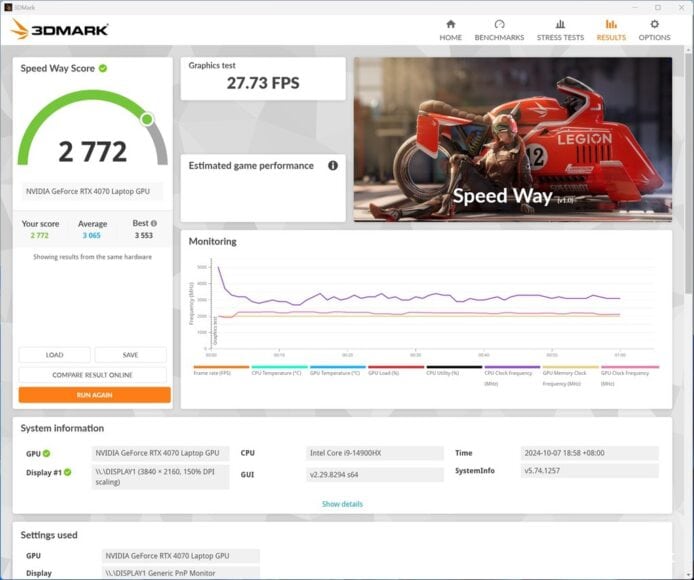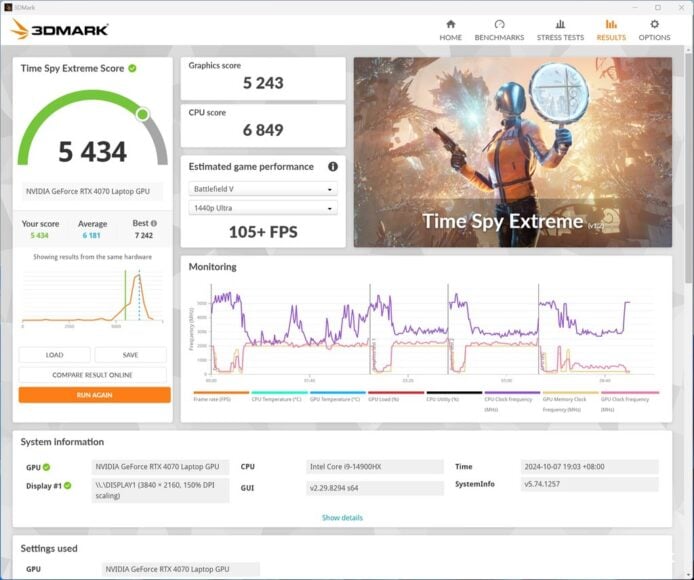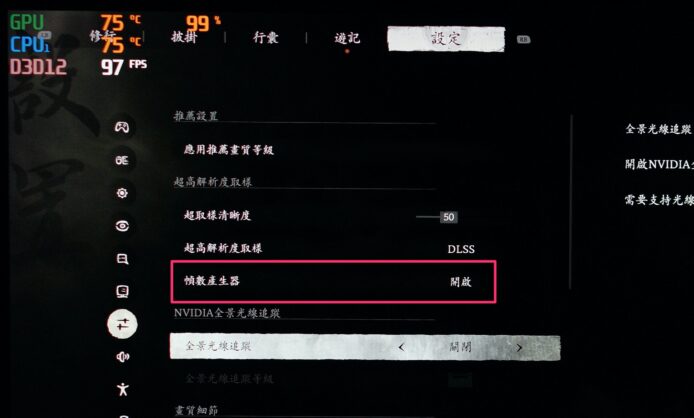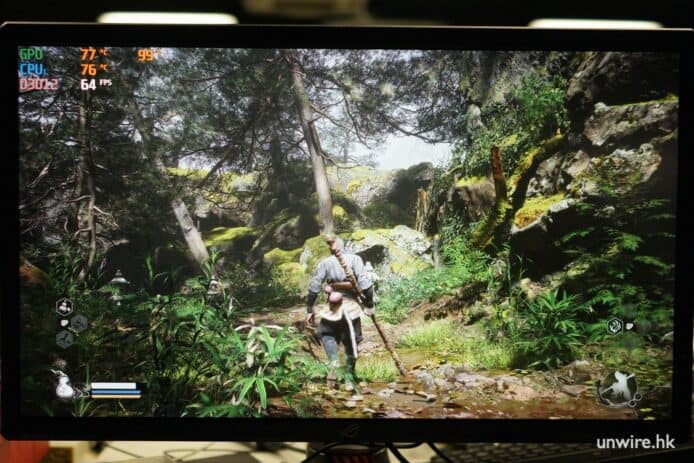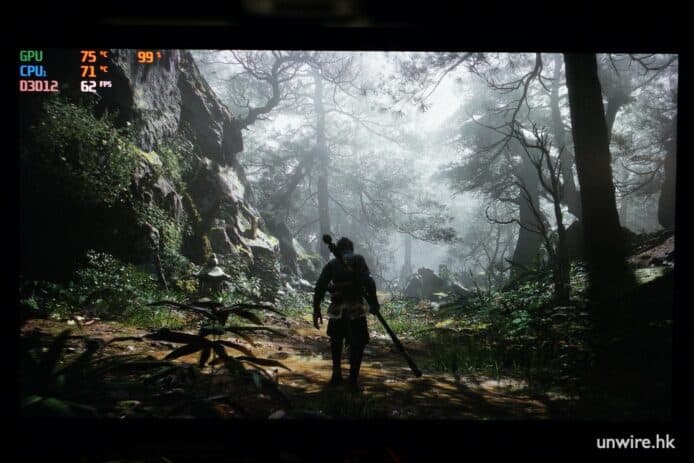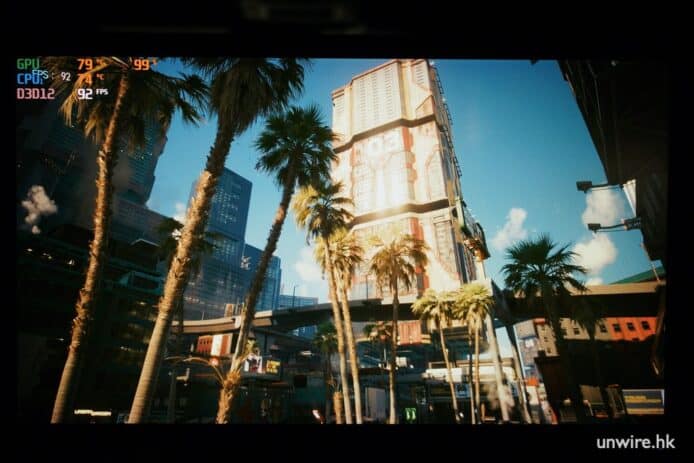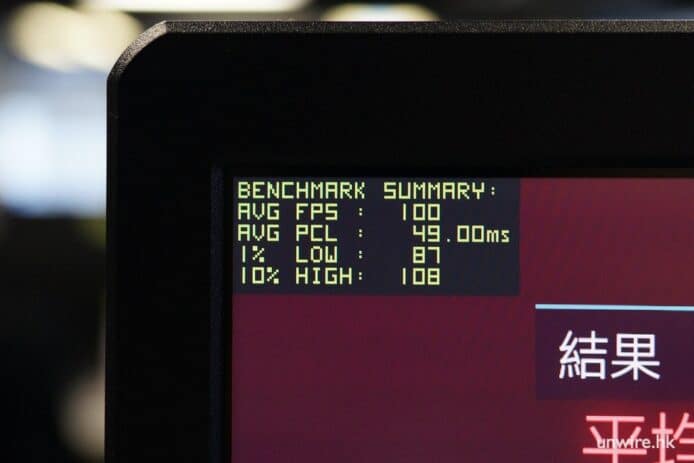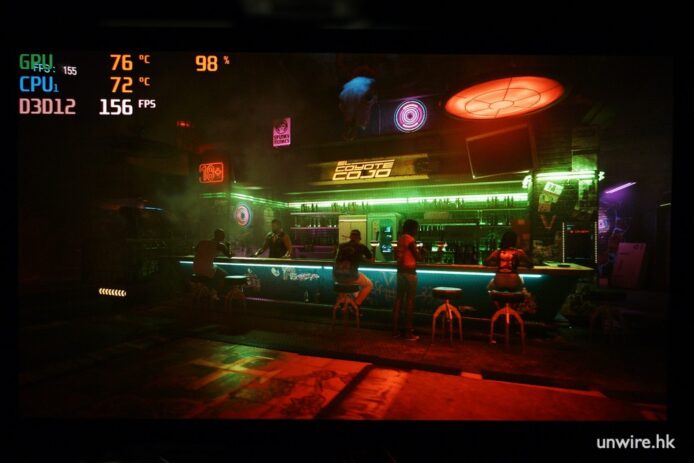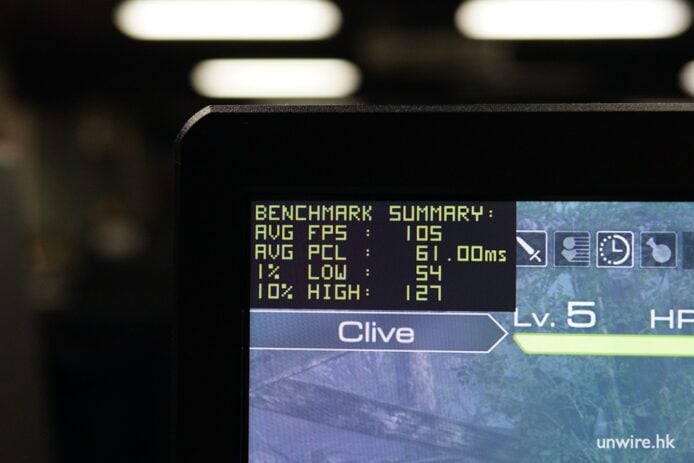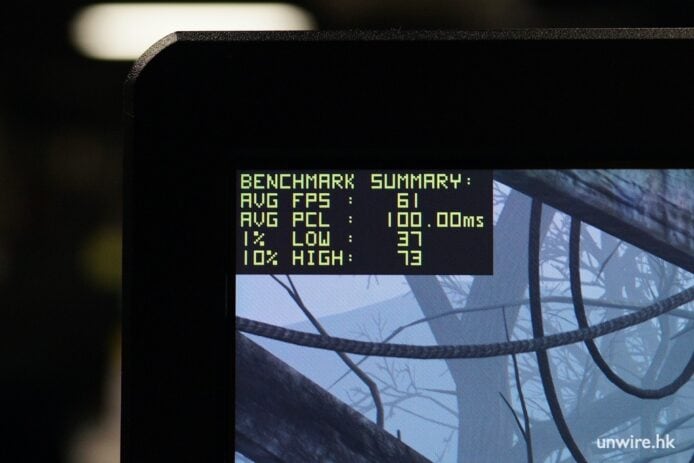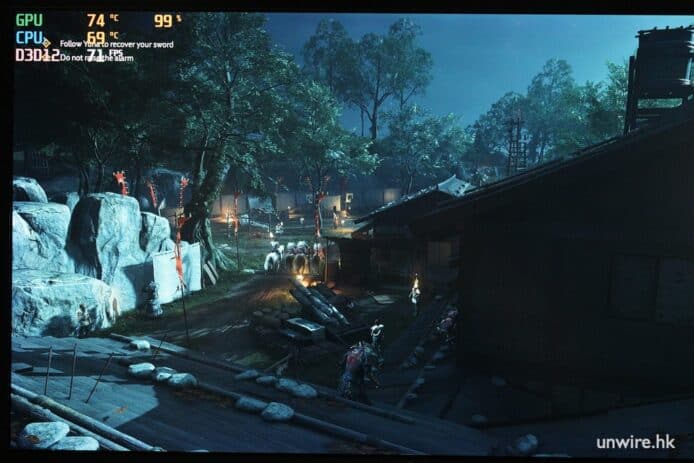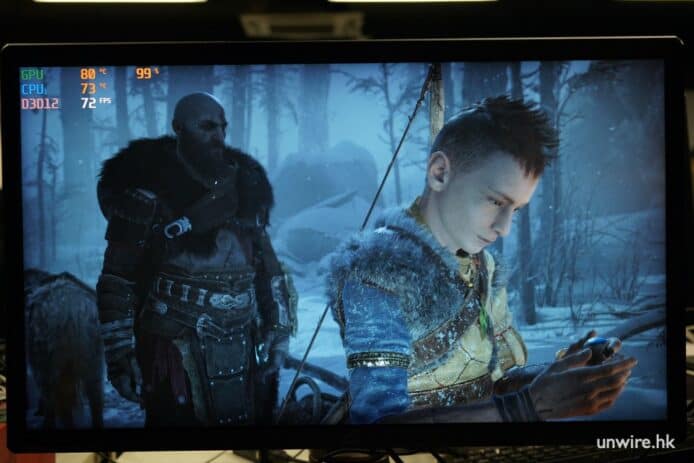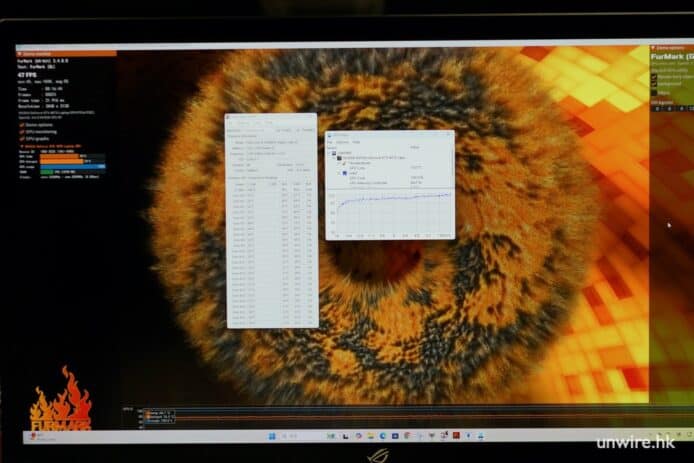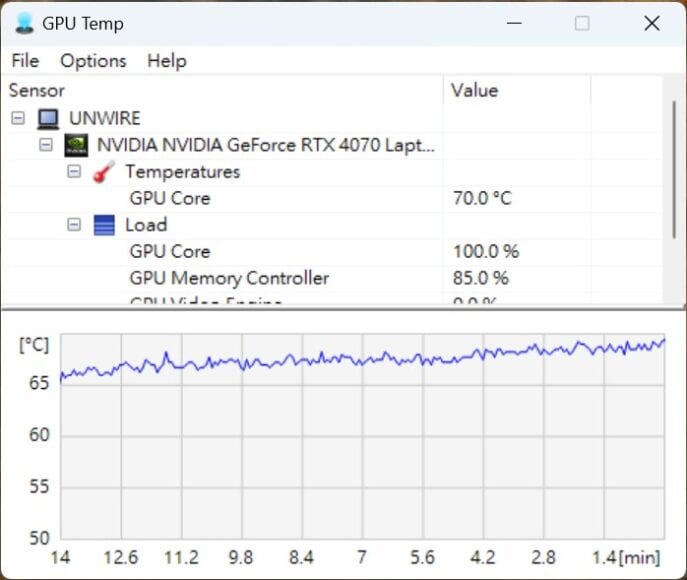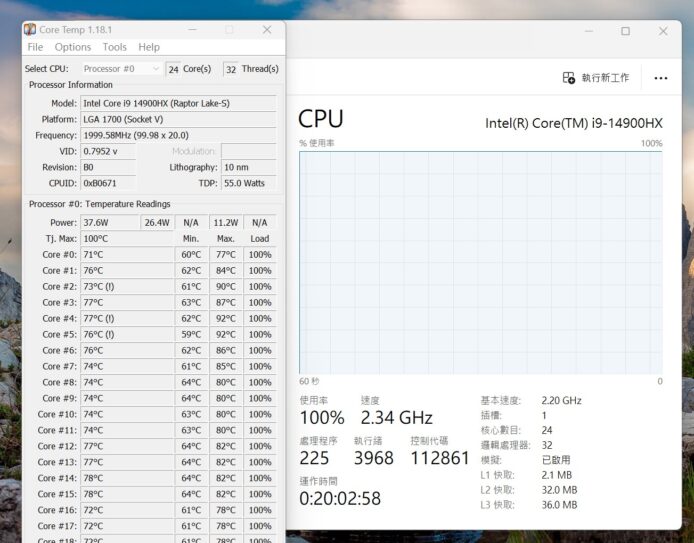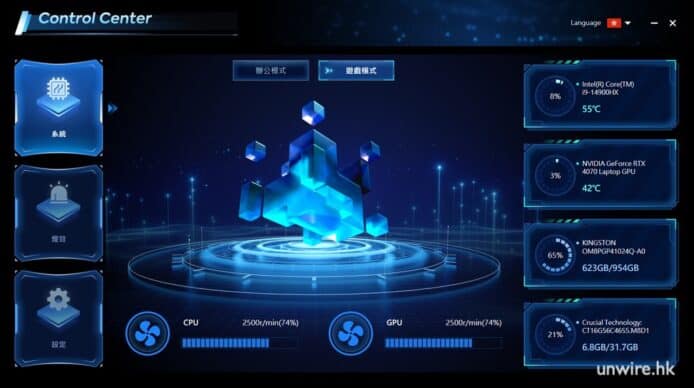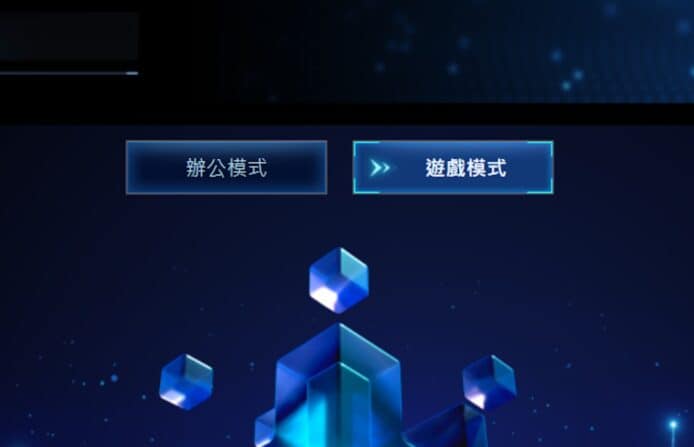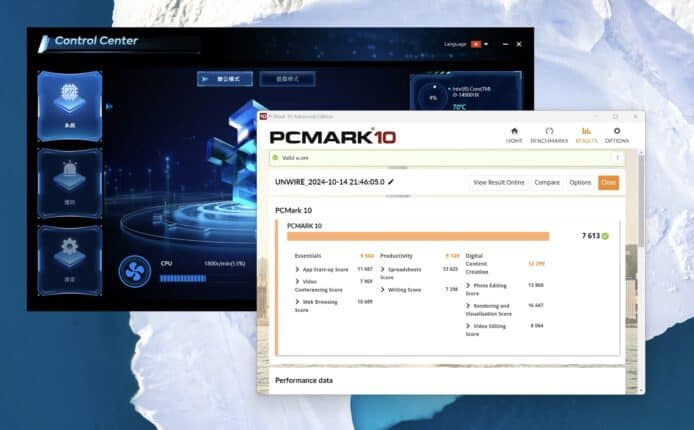潮流興 Mini PC,好多人在家都已經不砌電腦,喜愛買一部像 Mac mini 一樣已經組裝好,體積細到一個曲奇餅盒般的小型電腦。市面上都有不少配備高性能打機顯示卡的 Mini PC 產品。今次介紹這部 AtomMan G7 Ti 就是其中一部引人注目的產品,原因是它機身超薄,樣貌夠型格,驟看之下就很像一部 PS5 遊戲機。但它內部裝配有 Intel Core i9-14900HX 處理器,兼有流動版 Nvidia GeForce RTX 4070,性能上不比 DIY 打機電腦遜色。今次我們就會測試這部機的性能實力,當然要看看它的散熱效果是否符合大家打機需要。
超薄機身的「筆電」變身「桌面電腦」
AtomMan G7 Ti 可以說是一部「去除了熒幕的電競筆電」,內部構造設計以至所用的硬件都與一般電競筆電無異。但作為一部 Mini PC,當然在電源操作、擺放穩定性、輸入/輸出插口的使用方便程度上,會比手提電腦更適合家居使用。這部電腦只厚 3.2cm,最薄部只有 2.6cm,而底座最闊部份約 7.5cm,與一部合上的電競手提電腦非常相似,但兩面用上金屬設計的機殼,令它非常適合你放在電腦熒幕後方,與牆壁之間隙間擺放。好多朋友都想拿 Mini PC 到不同地方玩,此機重量約為 2.55kg,纖薄機身也便於移動。


由於它是一面吸風三面出風,所以也不會太大影響它的散熱能力。你也可放在家居客廳 PS5 旁邊,它就像一部加瘦版的 PS5,特別型格。為何聯想到 PS5,因為它們的操作按鈕設計都有幾分相似,電源開關設在機頂,而下方一個按鈕,讓你切換電腦以辦公室模式或電競模式運行。而機身的 RGB 燈號也同 PS5 很相似,屬於較為收歛的箭頭狀燈號設計,並不會像 RGB 鍵盤一樣亂閃,用家也可在電腦 App 中調節燈光亮度與閃動方式。
▲機頂設有電源開關,還有一個是 TURBO 開關,切換打機模式/辦公模式
AtomMan G7 Ti 有提供 Barebone 版可自由配置內置儲存、記憶體,而這部固定版已經插上 32GB 記憶體與 1TB SSD 儲存,並留有多一個 SSD 插槽讓你加添儲存空間。為了方便更換,電腦上的底蓋只需要擰開幾口螺絲就可打開,你馬上可看到電腦的內部架構,真的像一部電競手提電腦。
▲擰開機底 3 粒螺絲就可打開面蓋,看到裡面的構造與電競手提電腦相似,甚至圖中左下方留給電池的位置都仍在
▲電腦的散熱機構與手提電腦極為相似
▲機身左手邊設有 2 個 SSD 插槽,以一塊散熱片覆蓋
▲打開之後,你就可看到這 2 個插槽
▲主機板的記憶體插槽,也讓用家能自行更換記憶體
RTX 4070 Laptop 版圖像晶片打機效果滿意
AtomMan G7 Ti 強在它的運作功率可以去到 140W,其搭配的變壓器功率就有 279.3W,提供足夠支持。電腦搭配了第 14 代 Intel Core i9-14900HX 處理器,擁有 24 個核心(包括 8 個高性能核心與 16 個效率核心,支援 32 線程)。雖然在處理器頻率上,當然會比桌面版 i9-14900K 略遜,但其散熱效能足以在這部纖薄機身上運作。在 PC Mark 的測試中,也反映了這點,運作大部份電腦應用皆有良好表現,玩遊戲也能搭配 GPU 發揮很不錯的表現。
▲PCMark 顯示電腦運行大部份應用程式都能輕鬆應付
▲本機內置流動版 NVIDIA GeForce RTX 4070 圖形處理器,內置 8GB 圖形記憶體
▲中央處理器則用上 Intel Core i9-14900HX,屬於同級處理器中的節能版本
▲內置記憶體為 DDR5, 今次示範型號記憶體 32GB
電腦內置的 Nvidia GeForce RTX 4070 Laptop 版晶片,實際運行效率將為桌面版晶片的 RTX 4060 Ti 與 RTX 4060 之間。其 CUDA 數字比起桌面版 4060 Ti 更多,但只是 Boost 頻率較低,所以有這個結果。這也是在效率與散熱需要之間,取得一個不錯的平衡。首先以電腦跑分,在《3D Mark》的《Speed Way》《Steel Nomad》《Time Spy Extreme》。發現在 3 個測試中都獲得滿意分數,與桌面版中上級顯示卡相若。
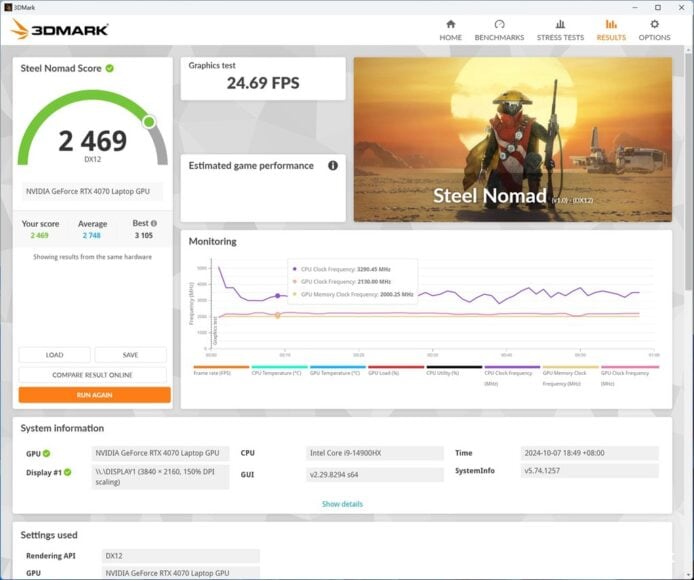
▲3D Mark《Speed Way》得分為 2772
▲《Time Spy Extreme》得分為 5434 整體來說與桌面版 RTX 4060 Ti 與 RTX 4060 之間
我們當然想知道電腦實際運行遊戲的效果。今次小編測試不同遊戲,發現它雖然未能在最高設定中獲得非常流暢表現,但只要你拿捏好平衡,一樣可以在不錯的畫質上流暢進行遊戲。在遊戲運行 4K 解像度時,配合遊戲內置的 DLSS、Frame Generation 功能,可獲得流暢遊戲體驗。如果想開啟光線追蹤效果,就建議將解像度設定為 2K,同樣可獲得不錯的遊戲流暢度。
我們測試過的遊戲包括有《黑神話:悟空》、《Final Fantasy XVI》、《Ghost of Tsushima》、《God of War Ragnarok》以及《Cyberpunk 2077》。這些新一代的 3A 大作,都已經支援 NVIDIA 最新的 DLSS 畫格生成 Frame Generation 功能。利用 AI 深度學習演算法,製造出全新遊戲畫面畫格,從而大幅提升畫面流暢度。以下我們的測試,都開啟了這項功能。
▲遊戲畫格生成功能、幀數產生器功能,以 AI 生成畫格提升畫面流暢度
《黑神話:悟空》4K+畫質高+關光追=62fps
在《黑神話:悟空》測試中,如果開滿所有效果,流暢度大約為 34~40fps,有兩個方法可令遊戲更流暢。第一是關掉光線追蹤,你可以 4K 解像度、畫質等級「高」,取得 62fps 的滿意流暢度;而第二就是降低畫面解像度,以 2K 運作,你可將畫質等級設定為「超高」,同樣可獲得 57fps 滿意流暢度。如果希望有更高流暢度,可參照小編的測試結果調節,例如將畫面解像度降為 2K。
▲高畫質並關閉光追,你可以平穩 4K 60fps 以上享受遊戲
▲將解像度設為 2K,畫設定為「中」,遊戲流暢度可穩定在 90fps 以上
《黑神話:悟空》內置跑分工具測試
附註:DLSS 超取樣清晰度固定為 50
| 解像度 | 畫質等級 | 光線追蹤 | 平均幀率 |
| 3840×2160 | 超高 | 開啟(中) | 34fps |
| 超高 | 關閉 | 50fps | |
| 高 | 開啟(中) | 39fps | |
| 高 | 關閉 | 62fps | |
| 中 | 開啟(中) | 47fps | |
| 中 | 關閉 | 70fps | |
| 2560×1440 | 超高 | 開啟(中) | 57fps |
| 超高 | 關閉 | 67fps | |
| 高 | 開啟(中) | 69fps | |
| 高 | 關閉 | 82fps | |
| 中 | 開啟(中) | 74fps | |
| 中 | 關閉 | 94fps | |
| 1920×1080 | 影視級 | 開啟(中) | 60fps |
| 影視級 | 關閉 | 63fps | |
| 超高 | 開啟(中) | 66fps | |
| 超高 | 關閉 | 76fps | |
| 高 | 開啟(中) | 81fps | |
| 高 | 關閉 | 96fps |
《Cyberpunk 2077》4K+光線追蹤低=58fps
在《Cyberpunk 2077》測試中,我們應用到 Nvidia Frameview 作測試工具(Nvidia 官方建議)。發現在開滿光線追蹤以及最高畫質,遊戲解像度 4K 之下流暢度約為 33fps。如將光追直接關閉,你馬上就可用 4K 解像度、極高畫質享有 66fps 滿意流暢度。如果不想關光追,你可將解像度設定為 2K,我們用上「光線高蹤(最高)」設定,可獲得 87fps 滿意流暢度。
▲固執想要 4K 解像度的話,可關閉光追,流暢度可以上 90 甚至 100fps
▲而想要極佳流暢度,可以 2K 解像度運作遊戲,可得 125~175fps 流暢度
《Cyberpunk 2077》內置跑分工具測試
附註:以 Nvidia FrameView 作測試工具
DLSS 超解析度:自動
DLSS 清晰度:0.05
畫格生成:DLSS畫格生成
| 解像度 | 快速預設 | 平均幀率 |
| 3840×2160 | 極高(光追關閉) | 66fps |
| 高(光追關閉) | 81fps | |
| 中(光追關閉) | 90fps | |
| 低(光追關閉) | 100fps | |
| 光線追蹤(加速) | 33fps | |
| 光線追蹤(最高) | 47fps | |
| 光線追蹤(中) | 46fps | |
| 光線追蹤(低) | 58fps | |
| 2560×1440 | 極高(光追關閉) | 115fps |
| 高(光追關閉) | 125fps | |
| 中(光追關閉) | 159fps | |
| 低(光追關閉) | 175fps | |
| 光線追蹤(加速) | 60fps | |
| 光線追蹤(最高) | 87fps | |
| 光線追蹤(中) | 87fps | |
| 光線追蹤(低) | 112fps |
《Final Fantasy XVI》4K+「高」畫質=57fps
在《Final Fantasy XVI》之中如果將解像度設為 4K、畫質設定為「頂級」,在遊玩過程中總會發現部份場景會有流暢度不足情況。但只要將畫質等級設為「高」,就可解決上述問題。實際畫面也不會差太多,但流暢度就令人滿意。如果想有更佳流暢度,可將畫面解像度設為 2K。
▲FF XVI 只要用上 2K 解像度,流暢度可穩定在 90fps 以上
▲FF XVI 遊戲最高可以超過 100fps 流暢度運作
▲4K 的中畫質設定可穩定以 60fps 以上運作
《Final Fantasy XVI》人手測試
附註:以 Nvidia FrameView 作測試工具,遊玩遊戲初段打怪的小情節
超解析度成像:DLSS 3
動態解析度:開
DLSS 幀生成技術:開
| 解像度 | 畫質等級 | 平均幀率 |
| 3840×2160 | 頂級 | 54fps |
| 高 | 57fps | |
| 中 | 61fps | |
| 低 | 61fps | |
| 2560×1440 | 頂級 | 92fps |
| 高 | 96fps | |
| 中 | 102fps | |
| 低 | 105fps |
《Ghost of Tsushima》4K+Very High 畫質=79fps
在《Ghost of Tsushima》裡面開滿最高畫質,以 4K 解像度遊玩,都能獲得非常不錯的流暢度。我們分開兩次測試,一個測試是主角於村內潛行找尋老劍的一段路線,另一個測試則是主角回憶小時候與老父學劍術,有著豐富紅葉場景的一段,這兩段情節都相當有標誌性。結果我們發現你可用 Very High 的畫質,並在 4K 解像度的畫面上,輕鬆獲得 76fps 以上的流暢度。如果想流暢度再好一點,將畫質設定改成「High」便可。
▲在 4K 環境下也能穩定地輸出 70fps 以上流暢度
▲在 2K 解像度之下,更可輸出超過 130fps 流暢度
《Ghost of Tsushima》人手測試
附註:以 Nvidia FrameView 作測試工具,遊玩遊戲初段村內潛行路線、紅葉湖景與老父劍術教學的一段
Upscale Method: DLSS
Upscale Quality: Performance
Frame Generation: DLSS Frame Generation
| 解像度 | 快速預設 | 戰場平均幀率 | 紅葉湖景平均幀率 |
| 3840×2160 | Very High | 79fps | 76fps |
| High | 93fps | 84fps | |
| Medium | 97fps | 89fps | |
| Low | 106fps | 95fps | |
| Very Low | 108fps | 96fps | |
| 2560×1440 | Very High | 102fps | 100fps |
| High | 122fps | 112fps | |
| Medium | 131fps | 120fps | |
| Low | 141fps | 130fps | |
| Very Low | 143fps | 132fps |
《God of War Ragnarok》4K+「高」畫質=61fps
在《God of War Ragnarok》你可放心用 4K 解像度享受遊戲。在本作當中你可用上「高」畫質獲得 61fps 的流暢度。
▲4K 解像度之下,只要將畫質設定為「中」,也可獲得 65~75fps 流暢度輸出
《God of War Ragnarok》人手測試
附註:以 Nvidia FrameView 作測試工具,遊玩遊戲最初滑雪撬的動作情節
影格生成:Nvidia DLSS-FG
縮放:原生
| 解像度 | 快速預設 | 平均幀率 |
| 3840×2160 | 超高 | 56fps |
| 高 | 61fps | |
| 中 | 68fps | |
| 低 | 75fps | |
| 2560×1440 | 超高 | 110fps |
| 高 | 117fps | |
| 中 | 128fps | |
| 低 | 142fps |
散熱效能高,全速運作下晶片溫度保持穩定正常
購買打機電腦的用家,都非常關注電腦的散熱能力。AtomMan G7 Ti 在靜止時基本晶片溫度可低至 30 度(開啟風扇到一定速度)。而重點在運行谷機軟件 Furmark、IntelBurnTest ,保持 CPU、GPU 輸出 100% 的狀態維持 15 分鐘後,軟件顯示 GPU 晶片溫度為攝氏 70 度、CPU 晶片最高溫度核心的溫度為攝氏 77 度,保持了合理溫度而不會有過熱的情況。而機身表面溫度約為 32.4 度,略有微溫沒有發盪的現象。
| GPU溫度 | CPU溫度 | 機身溫度 | |
| 電腦靜止 | 攝氏30度 | 攝氏33度 | 攝氏28度 |
| GPU、CPU全速運作 | 攝氏70度 | 攝氏77度 | 攝氏32度 |
▲機背大量開孔背後就是電腦風扇,同電腦本身,以大面積散熱。但出風口主要在機身、機底
▲在電腦全速運作時,機身表面溫度只約為 32.4 度,觸感只略有微溫,不致於發盪
▲我們實試晶片溫度,利用 CPU、GPU 煲機軟件
▲CPU 全速運作時,處理器晶片最高溫度核心溫度為 77 度
機身 I/O 插口剛剛好
由於 AtomMan G7 Ti 採用纖薄機身設計,I/O 插口位便只能像 PS5 一樣只能設置於側邊。機後提供一個 USB-A 與一個 USB-C 插口、HDMI 2.1 與 LAN 插口,前方有另外兩個 USB Type-A 插口、SD 讀卡機及 3.5mm 耳機孔。其實客觀來說背面插孔有點不足,因為好多電競玩家都用有線鍵盤、滑鼠,再加上手掣,機身 3 個 USB-A 插口都插滿了。你起碼用上無線鍵盤滑鼠,那麼手掣插在機背,電腦才變得整潔一點。
▲機身前方備有 2 個 USB-A 插口,以及 1 個 3.5mm 耳機插口
▲機身後方備有 1 個 USB-A 插口,1 個 USB-C 插口,1 個 HDMI 插口,以及 1 個 LAN 插口
實體效能切換按鈕,工作時可減低風扇聲
電腦可迎合你打機,還有工作上的需要。電腦內置有「遊戲模式」與「辦公模式」,分別將電腦功率設定為 180W 與 140W。小編欣賞的是用家可在機身上一個實體按鈕可輕鬆切換(當然也可在專用電腦 App 內切換)這兩個模式,非常就手、方便,就好像以前古老電腦的「TURBO」掣一樣。
實際當電腦在「辦公模式」之下,PCMark 得分為 7613 分(「遊戲模式」為 7856 分),相對來說效能降低只約 3%,在一般桌面應用上不會察覺到分別。在「遊戲模式」你可獲得電腦最佳的效能、散熱表現,比較適合打機;而當你需要工作,切換到「辦公模式」可節省電力,還有令散熱風扇更寧靜,以專心工作。
▲當電腦在辦公模式之下,PCMark 得分為 7613 分
▲比照電腦切換到遊戲模式後,PCMark 得分為 7856 分
實際測試中,我們發現電腦「遊戲模式」無論在電腦靜止或者全速運作時,風扇噪音都會比「辦公模式」更大。在電腦全速運作下,「辦公模式」的限速、限風扇轉速的情況下,效能只比「遊戲模式」減 3%,但風扇噪音可大幅減少 10dB,有可聽見的分別。同時大家不用擔心「辦公模式」會因風扇速度較弱而儲熱,仍可保持正常晶片溫度。
| 辦公模式 | 遊戲模式 | |
| 電腦靜止 | 48dB | 54dB |
| GPU、CPU全速運作 | 57dB | 67dB |
| 電腦全速運作時CPU溫度 | 攝氏75度 | 攝氏78度 |
| PCMark 10 跑分 | 7613分 | 7856分 |
*測試環境的底噪為 47dB
*測試方法:將 iPhone 的收音咪貼緊機身,對準兩個電腦風扇的其中一個, 利用噪音測試軟件進行計測
▲電腦靜止時,辦公模式下的風扇噪音只有 48dB,幾乎與環境噪音相同;而在遊戲模式下,即使電腦靜止,其噪音都測量到 54dB,比環境底噪多 7dB
▲而在電腦全速運作時,辦公模式下噪音也只增強到 57dB,而遊戲模式則會加強到 67dB
AtomMan 預裝的專用電腦 App 都可切換這兩個模式,還可調節燈光、風扇強弱等等細緻設定。
▲附屬電腦 App 可調節風扇、機身燈光等設定
總結:一開即打機的細小遊戲電腦
Mini PC 基本來說,就是將本來於手提電腦用到的硬件,獨立成為一個小盒子。今次 AtomMan G7 Ti 就非常類似一個沒有熒幕的電競筆電,但實際上它貼合一般想在家中買部 Desktop,或者想砌部打機電腦,而又不想煩的用戶的真正需求。大家想要的,是風扇寧靜、機身細、接駁簡單方便,一開箱就能用的感覺;需要售後服務,也可直接聯絡一個代理不用煩。AtomMan G7 Ti 可滿足到這方面的用戶需求。它在散熱、I/O 接口的設計上,更加貼合家居需要;可直接站立的設計,也方便你放在客廳電視櫃;最重要的是你不用開蓋,在機身一按就能啟動電腦電源。相對來說要犧牲的,就是它沒有手提電腦的電腦熒幕。
但想一下,假設你買一部電競筆電,在家當桌面電腦用,每次開機都要張開熒幕,按裡面的電源開關,是否太過麻煩?
所以,假如你一開始的需求是為家中添置一部打機電腦,家中已備有熒幕、鍵盤、滑鼠,AtomMan G7 Ti 會是一部性能不錯,一買回家開箱即用的「桌面電腦」。整體應用上,發現它的風扇噪音比起手提電腦沒那麼嘈吵,也是這類 Mini PC 的好處。
分享到 :
最新影片
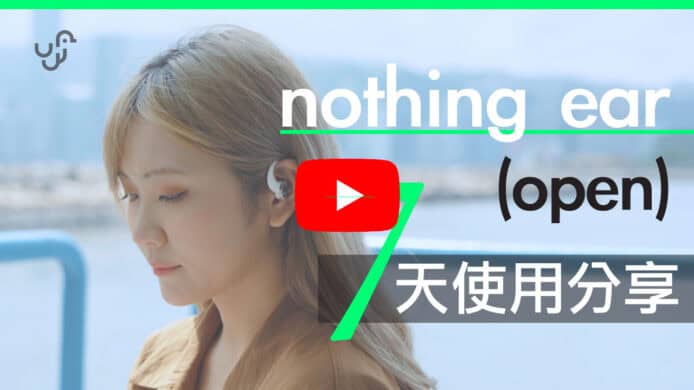
Follow 我們 :
|
鍾意就快D Share啦!
|
|
|